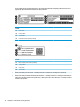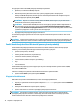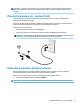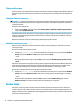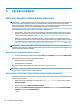User's Guide - Windows 10
Připojení mikrofonu
Chcete-li nahrát zvuk, připojte mikrofon k zásuvce pro mikrofon na počítači. Nejlepších výsledků při nahrávání
dosáhnete, když budete mluvit přímo do mikrofonu a zaznamenávat zvuk v prostředí, kde není žádný šum na
pozadí.
Připojení náhlavní soupravy
VAROVÁNÍ! V rámci prevence poškození sluchu před nasazením sluchátek, špuntů (sluchátek) nebo náhlavní
soupravy snižte hlasitost. Další informace o bezpečnosti naleznete v Poznámkách o předpisech, bezpečnosti
a životním prostředí.
Přístup k tomuto dokumentu:
▲
Vyberte tlačítko Start, poté vyberte možnosti Všechny aplikace, Nápověda a podpora společnosti HP
a poté vyberte Dokumentace HP.
Sluchátka kombinovaná s mikrofonem se nazývají náhlavní souprava. Náhlavní soupravu připojenou pomocí
kabelu lze na počítači zapojit do kombinovaného konektoru zvukového výstupu (pro sluchátka) / zvukového
vstupu (pro mikrofon).
Bezdrátovou náhlavní soupravu k počítači připojte podle pokynů výrobce zařízení.
Používání nastavení zvuku
Nastavení zvuku používejte pro nastavení hlasitosti systému, změnu systémových zvuků nebo pro správu
zvukových zařízení.
Pro zobrazení nebo změnu nastavení zvuku:
▲
Zadejte text ovládací panel do pole pro vyhledávání na hlavním panelu, vyberte položku Ovládací
panely
, dále položku Hardware a zvuk a poté vyberte možnost Zvuk.
– nebo –
Klikněte pravým tlačítkem myši na tlačítko Start, vyberte možnost Ovládací panely, Hardware a zvuk
a Zvuk.
Váš počítač může obsahovat vylepšený zvukový systém od společnosti Bang & Olufsen, B&O Play, DTS, Beats
audio nebo jiného poskytovatele. Díky tomu může počítač obsahovat pokročilé funkce pro ovládání zvuku,
které mohou být ovládány pomocí ovládacího panelu zvuku specického pro váš zvukový systém.
Pro zobrazení a ovládání nastavení zvuku použijte ovládací panel zvuku.
▲
Zadejte text ovládací panel do pole pro vyhledávání na hlavním panelu, vyberte položku Ovládací
panely, pak možnost Hardware a zvuk a poté vyberte ovládací panel zvuku specický pro váš systém.
– nebo –
Pravým tlačítkem myši klikněte na tlačítko Start, vyberte položku Ovládací panely, pak možnost
Hardware a zvuk a poté vyberte ovládací panel zvuku specický pro váš systém.
Funkce videa
Váš počítač je výkonným video zařízením, které vám umožňuje sledovat streamované video z oblíbených
stránek a stahovat video a lmy, abyste je mohli ve svém počítači sledovat v době, kdy nejste připojeni k síti.
Zážitek ze sledování videa si můžete ještě vylepšit připojením externího monitoru, projektoru nebo televizoru
k jednomu z videoportů počítače.
18 Kapitola 4 Využívání multimediálních funkcí